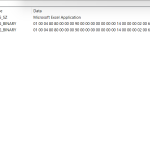Как удалить пользовательские папки из расположения Этот компьютер в Windows 10

Всем привет сегодня расскажу как удалить пользовательские папки из расположения Этот компьютер в Windows 10. На мой взгляд эти папки не нужны когда вы открываете проводник через Этот компьютер.Пользовательские папки, которые располагаются в окне "Этот компьютер" проводника Windows, впервые были добавлены в Windows 8. Для кого-то они оказались удобным инструментом для быстрого доступа к документам и музыке, а кому-то они мешали, невзирая на возможность скрыть их отображение просто свернув блок папок.

В Windows 8.1 для удаления этих папок из окна проводника использовался метод удаления подразделов реестра с соответствующими этим папкам CLSID в разделе HKEY_LOCAL_MACHINE\SOFTWARE\Microsoft\Windows\Current Version\explorer\MyComputer\NameSpace.
В Windows 10 этот метод работает частично и может вызывать непредсказуемое поведение проводника, например, удаленные папки могут спонтанно восстанавливаться в прежнем расположении, а затем опять исчезать.
Для того чтобы удалить эти папки из окна проводника в Windows 10 используются другие параметры реестра, которые позволяют настраивать отображение или скрытие этих папок, не удаляя разделов или параметров реестра.
Как правильно удалить папки из расположения Этот компьютер
В Windows 10 для отображения или скрытия этих папок используется параметр реестра ThisPCPolicy, который содержится в разделе реестра, содержащем описание и настройки отображения служебных папок:
HKEY_LOCAL_MACHINE\SOFTWARE\Microsoft\Windows\CurrentVersion\Explorer\FolderDescriptions\{CLSID}\PropertyBag
где CLSID – идентификатор определенной папки
Параметр ThisPCPolicy может иметь два значения: Show – для отображения папки, и Hide – для ее скрытия.
Запускаем готовый файл и жмем Да. Запускать нужно от имени администратора, а то может сработать UAC.

Видим, что все прописалось.

Все цель достигнута и мы скрыли пользовательские папки из расположения Этот компьютер в Windows 10.

Если захотите их восстановить в архиве ниже есть готовые файлы для восстановления. Вот так вот просто удалить пользовательские папки из расположения Этот компьютер в Windows 10.
Материал сайта pyatilistnik.org